In Outlook voor Mac kunt u de zoekbalk bovenaan de pagina gebruiken om naar e-mailberichten of contactpersonen te zoeken.
Wanneer u de zoekfunctie van het postvak gebruikt zullen de resultaten berichten, contactpersonen en bestanden omvatten.
Een e-mailbericht, contactpersoon of bestand zoeken
-
Typ in het vak Zoeken bovenaan Outlook waar u naar wilt zoeken (een contactpersoon, onderwerp, deel van een bericht of de naam van een bestand).
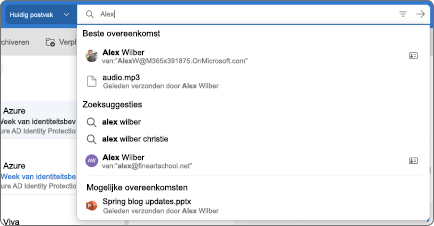
-
Wanneer u klaar bent met zoeken, selecteert u in het zoekvak Zoekopdracht afsluiten


Filters gebruiken om uw zoekopdracht te verfijnen
U kunt zoekfilters gebruiken om de zoekopdracht te verfijnen met opties als Mappen, From, Aan, Onderwerp, trefwoorden, datumbereiken en bijlagen. Als u zoekfilters wilt gebruiken, selecteert u Filters 
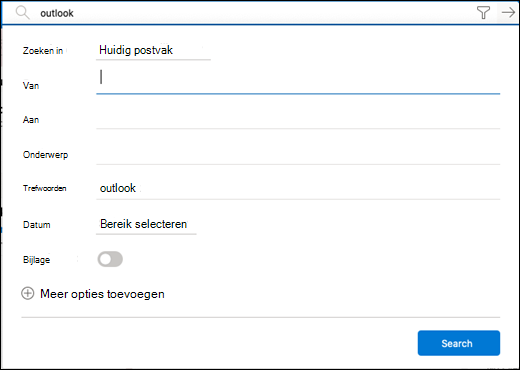
AQS (Advanced Query Search) om zoekresultaten te verfijnen
Gebruik AQS (Advanced Query Search) om de zoekresultaten te verfijnen. In het zoekvak typt u een AQS-trefwoord uit de onderstaande tabel, gevolgd door een dubbele punt en wat u zoekt. Als u bijvoorbeeld wilt zoeken naar berichten met een subject dat 'rapport' bevat, typt u subject:rapport in het zoekvak.
|
Trefwoord voor Geavanceerd zoeken |
Beschrijving |
Voorbeeld |
|
From |
Hiermee wordt gezocht in het veld From. |
From:JerriFrye |
|
To |
Hiermee wordt gezocht in het veld Aan. |
To:JerriFrye |
|
Cc |
Hiermee wordt gezocht in het veld Cc. |
Cc:JerriFrye |
|
Bcc |
Hiermee wordt gezocht in het veld Bcc. |
Bcc:JerriFrye |
|
Participants |
Hiermee wordt gezocht in de velden Aan, Cc en Bcc. |
Participants:JerriFrye |
|
Subject |
Hiermee wordt in het onderwerp gezocht. |
Subject:rapport |
|
Body or Content |
Hiermee wordt in de hoofdtekst van het bericht gezocht. |
Body:rapport |
|
Sent |
Hiermee wordt gezocht op de verzenddatum. U kunt op een specifieke datum zoeken of op een datumbereik, waarbij u de datums scheidt door twee punten (..). U kunt ook naar relatieve datums zoeken: vandaag, morgen, gisteren, deze week, volgende maand, vorige week, vorige maand. U kunt naar de dag van de week of maand van het jaar zoeken. Belangrijk: Zoekopdrachten naar datums moeten worden ingevoerd in de notatie dag-maand-jaar: DD-MM-JJJJ. |
Sent:01-01-2017 |
|
Received |
Hiermee wordt gezocht op de ontvangstdatum. U kunt dezelfde zoekargumenten gebruiken als voor Verzonden. |
Received:01-01-2017 |
|
Category |
Hiermee wordt in het veld Categorie gezocht. |
Category:rapporten |
|
HasAttachment:yes |
Een zoekopdracht naar HasAttachment:yes resulteert alleen in e-mailberichten met bijlagen. Als u de gezochte e-mailberichten nader wilt specificeren, kunt u woorden of namen gebruiken uit de e-mails in combinatie met het trefwoord. Voorbeeld: blauw hasattachment:yes retourneert alleen e-mailberichten die het woord 'blauw' bevatten en die bijlagen hebben. |
rapport HasAttachment:yes |
|
HasAttachment:no |
Een zoekopdracht naar HasAttachment:no resulteert alleen in e-mailberichten zonder bijlagen. |
rapport HasAttachment:no |
|
IsFlagged:yes |
Een zoekopdracht naar IsFlagged:yes resulteert alleen in e-mailberichten die zijn gemarkeerd. |
rapport IsFlagged:yes |
|
IsFlagged:no |
Een zoekopdracht naar IsFlagged:no resulteert alleen in e-mailberichten die niet zijn gemarkeerd. |
rapport IsFlagged:no |
Met Geavanceerd zoeken kunt u zoeken op meerdere zoektermen, waaronder woordgroepen die een deel van de zoektermen, alle zoektermen of een exacte zoekterm bevatten.
-
Met subject:product plan vindt u elk bericht met 'product' of 'plan' in het subject.
-
Met Subject:(product plan) vindt u elk bericht met zowel 'product' als 'plan' in het subject.
-
Met Subject:“product plan” vindt u elk bericht met de uitdrukking 'product plan' in het subject.
U kunt ook AND of OR gebruiken om te zoeken op meerdere zoektermen. U kunt bijvoorbeeld zoeken naar berichten van Jerri met 'rapport' in het subject door From:Jerri AND Subject:rapport in het zoekvak te typen.
Tips en trucs voor zoeken
Gebruik deze tips en trucs voor het definiëren van nauwkeuriger zoekopdrachten.
-
Zoekopdrachten met trefwoorden zijn niet hoofdlettergevoelig. Zo worden bijvoorbeeld bij kat en KAT dezelfde resultaten geretourneerd.
-
Gebruik bij het zoeken met een expressie in de vorm van eigenschap:waarde geen spatie na de dubbele punt. Als er een spatie wordt ingevoegd, wordt de waarde in de volledige tekst gezocht. Bijvoorbeeld: met to: JerriFrye wordt alleen gezocht naar 'JerriFrye' als trefwoord en niet naar berichten die zijn verzonden naar JerriFrye. Als u wilt zoeken naar berichten die naar JerriFrye zijn verzonden, voert u to:JerriFrye in.
-
Een spatie tussen twee trefwoorden of twee expressies in de vorm eigenschap:waarde is hetzelfde als het gebruik van AND. Bijvoorbeeld: met from:"Jerri Frye"subject:reorganisatie worden alle berichten geretourneerd die door Jerri Frye zijn verzonden en die het woord reorganisatie in de onderwerpregel bevatten.
-
Bij het zoeken naar een eigenschap van de ontvanger, zoals Aan, Van, CC of Ontvangers, kunt u een SMTP-adres, alias of weergavenaam gebruiken om de ontvanger aan te duiden. U kunt bijvoorbeeld JerriFrye@contoso.com, JerriFrye of "JerriFrye" gebruiken.
-
U kunt alleen zoekopdrachten gebruiken waarbij het jokerteken achteraan wordt geplaatst, bijvoorbeeld kat* of set*. Er wordt geen ondersteuning geboden voor zoekopdrachten met een voorafgaand jokerteken (*kat) of waarbij er behalve het jokerteken achter de tekenreeks een ander jokerteken wordt gebruikt (*kat*).
-
Wanneer u een eigenschap zoekt, gebruikt u dubbele aanhalingstekens (" ") als de zoekwaarde uit meerdere woorden bestaat. Bijvoorbeeld: met subject:budget KW1 worden berichten geretourneerd die budget op de onderwerpregel en KW1 op een willekeurige plaats in het bericht of in een van de berichteigenschappen bevat. Met subject:"budget KW1" worden alle berichten geretourneerd die budget KW1 op de onderwerpregel bevatten.
-
Als u inhoud die is gemarkeerd met een bepaalde eigenschapswaarde van de zoekresultaten wilt uitsluiten, plaatst u een minteken (-) voor de naam van de eigenschap. Bijvoorbeeld: met -from:"Jerri Frye" worden alle berichten uitgesloten die zijn verzonden door Jerri Frye.










